XMind Mac版思维导图怎么共享
作者:网友整理
Xmind手机永久授权版(思维导图) v3.9.1 特别版 42.74M / 简体中文
点击下载
xmind思维导图专业手机版v23.13.07265 (203) 69.06M / 简体中文
点击下载
xmind思维导图appv1.8.12 46.87M / 简体中文
点击下载思维导图工具是很多工作用户们经常所使用呢!Xmind Mac版就是一款受到许多人喜欢使用的思维导图软件!你想要将自己制作的思维导图进行在线共享么?想要知道XMind Mac版思维导图怎么共享吗?快来下面的文章中寻找答案吧!这里将会为你提供最纤细的介绍,帮助你如何来在线共享思维导图!
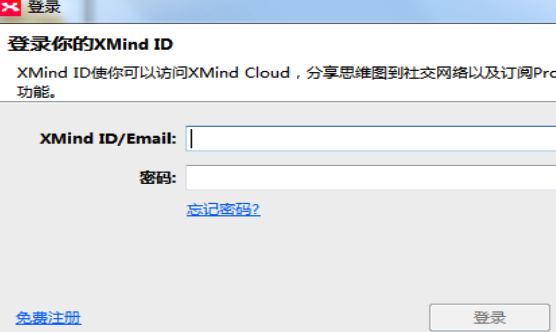
XMind Mac版思维导图怎么共享
1.启动XMind,点击帮助菜单下“登录XMind.net”按钮进行登录,如果还没有注册XMind ID,请点击“免费注册”进行注册。
2.登录后,打开或制作一个思维导图。
3.点击选择“文件”>“共享”,或点击工具栏中的“分享”按钮,打开共享对话框。
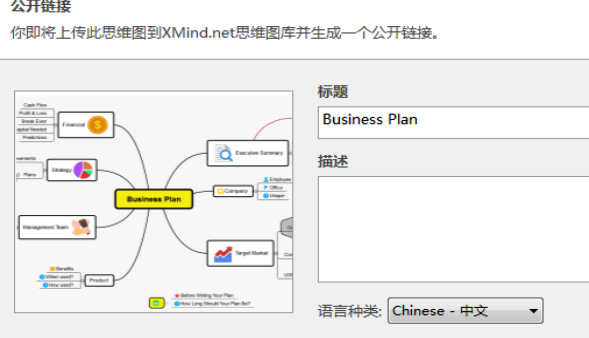
4.共享对话框中,“公开链接”和“私密链接”即为在线思维导图共享。
“私密链接”指上传思维导图到XMind.net思维导图库的同时,会生成一个私密链接,该图在库中不会在任何搜索引擎中列出。即这类图不会被直接公开。
“公开链接”指上传到XMind.net思维导图库并生成一个公开链接,上传的导图会被直接公开到网络上,可以被搜索引擎搜索到,任何人都可以查看并下载。
在上传对话框中,用户可以添加思维导图的描述,设置语言种类。
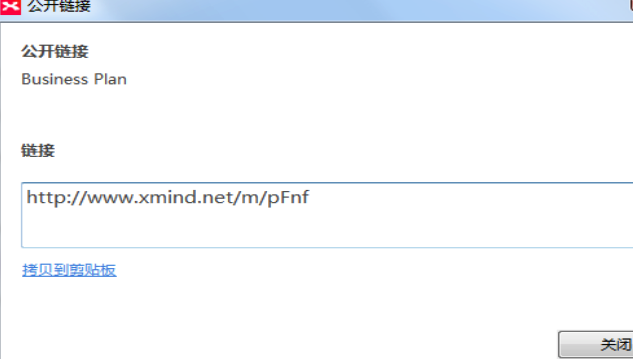
5.上传信息设置完成后,点击上传,等待上传成功。成功后,生成对应的公开/私密链接,复制该链接至浏览器,即可在线查看你上传的思维导图。
通过上面的学习,用户们是不是知道了要如何来进行思维导图的在线分享了呢!
更多好用的思维导图工具就在Mac思维导图软件专题中呢!
加载全部内容